Jestem świadomy istnienia innych, prostych rozwiązań, ale kto nie ryzykuje, ten nie pije szampana
Podstawowe wymagania to dużo czasu, cierpliwość, skupienie.
DBanaszewski | 2020-08-09 15:02:18 UTC | #1
Poradnik nie będzie należał do tych krótkich.
Jestem świadomy istnienia innych, prostych rozwiązań, ale kto nie ryzykuje, ten nie pije szampana ![]()
Podstawowe wymagania to dużo czasu, cierpliwość, skupienie.
Jest to możliwe, chociaż będzie to pewna proteza.
Znasz Hamachi? Nie lubisz limitu 5 osób w sieci?
Ten poradnik umożliwi wykorzystanie innej aplikacji (OpenVPN) do tego samego efektu (wirtualny LAN).
Najmniejszy, dostępny VPS na rynku z włączonym TUN/TAP.
Może to być nawet OpenVZ.
Wystarczającym w 250% i najtańszym pakietem z lvlup.pro będzie 2GB PL -> kup tutaj!
Nie zapomnij o kodzie rabatowym dbanaszewski.pl, który daje Ci aż 12% zniżki na zakup serwera!
Aby móc się połączyć do sieci, przydałby się klient OpenVPN -> pobierz go!
Aby zainstalować serwer OpenVPN, musisz posiadać jeden z poniższych systemów:
- Ubuntu 18.04 i nowszy
- Debian 9 i nowszy
- CentOS 7 i nowszy
Instalator (skrypt) wymaga powłoki bash (nie może to być sh).
Logujemy się na konto root (jest to wymagane, to nie moje widzimisię [<- to jest poprawna forma tego słowa, bez ![]() ]).
]).
Logujemy się w dowolny sposób.
Użyję tego:
sudo su
Po zalogowaniu, wpisujemy poniższą komendę:
wget https://raw.githubusercontent.com/Nyr/openvpn-install/master/openvpn-install.sh && bash openvpn-install.sh
Instalator OpenVPN włączył się.
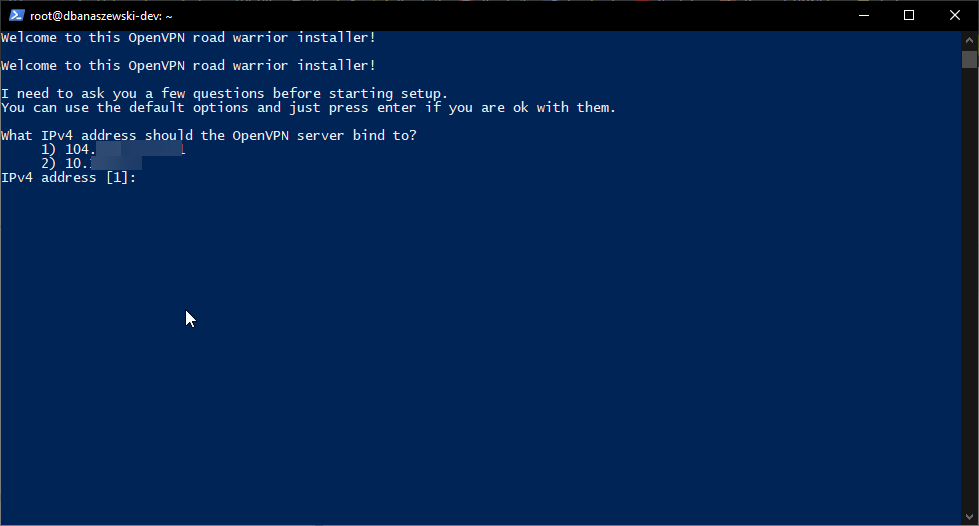
W tym przypadku musimy wybrać adres IP, na którym będzie działał nasz VPN. Zazwyczaj będziesz posiadać jeden adres IP, więc możesz nie zauważyć tego ekranu.
Ja wybieram 1 , klikam Enter i lecimy dalej!
Instalator prosi nas o wybranie protokołu, który będzie używany do hostowania serwera. Zalecane jest wybranie UDP.
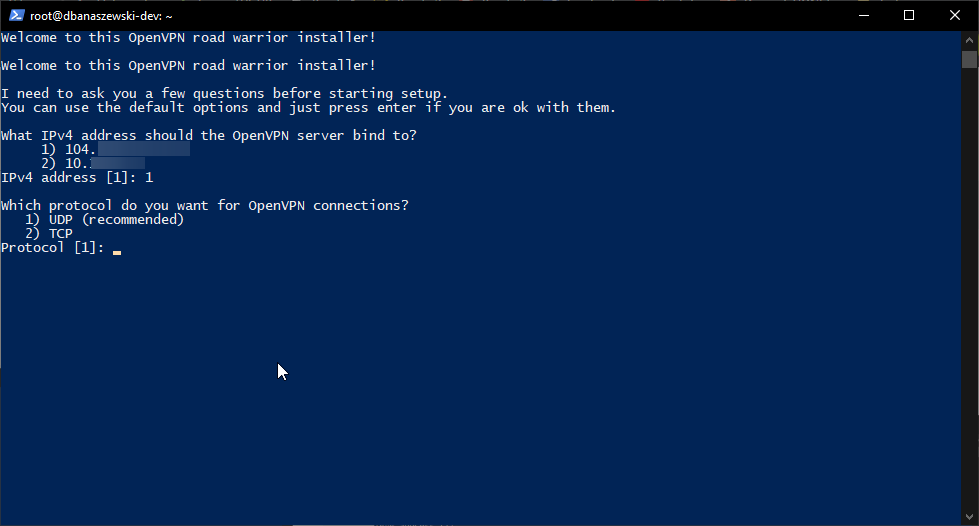
Wybieramy 1 i klikamy Enter .
Instalator pyta nas o port, jaki będzie używany przez serwer OpenVPN.
Możemy zostawić domyślny, ja również tak zrobię.
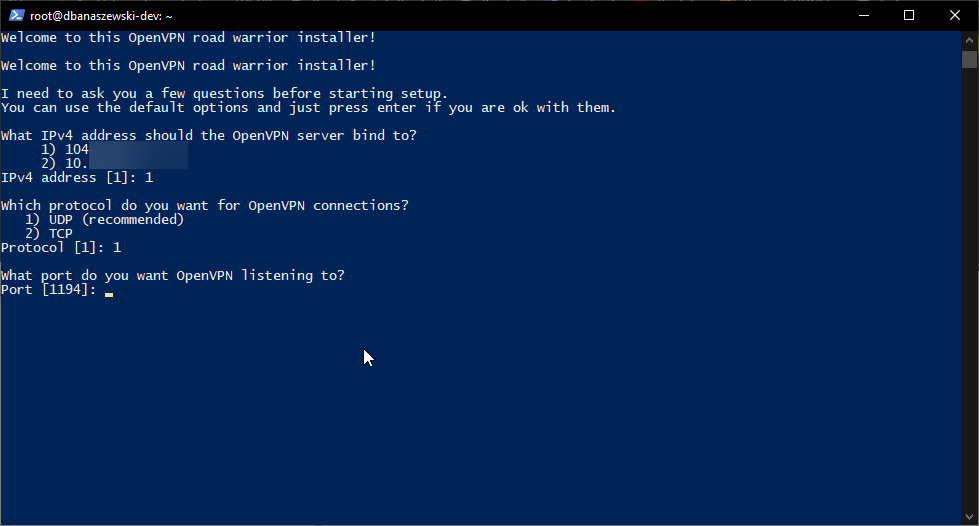
Klikamy tylko Enter .
Instalator pyta się nas o nazwę dla pliku klienta VPNa. Możemy podać naprawdę dowolną nazwę.
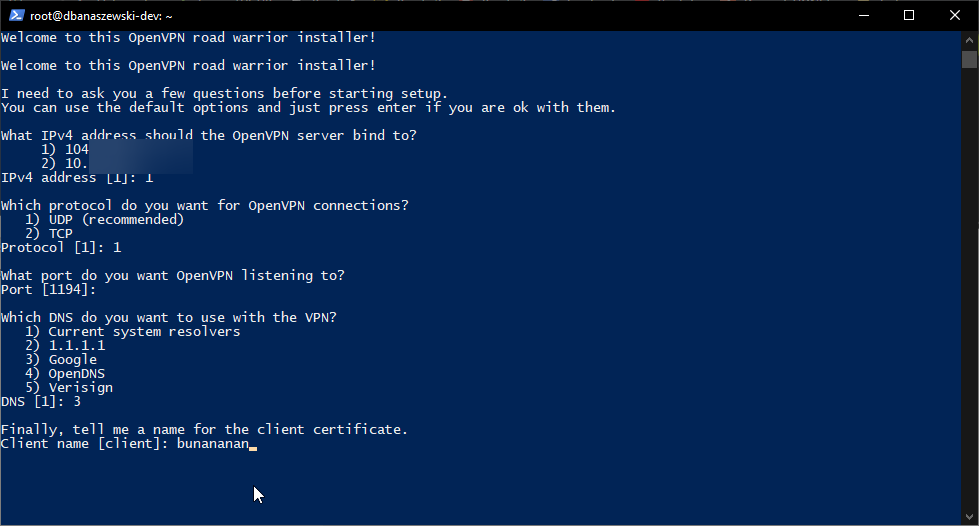
Wpisujemy nazwę/zostawiamy domyślną nazwę i klikamy Enter .
Teraz, na własnym komputerze (czy gdziekolwiek, gdzie chcesz używać tego VPNa), zainstaluj klienta OpenVPN w wersji Community.
Link do aplikacji znajduje się wyżej.
Ja skorzystam z wersji na Windows 10.
Instalacja jest dość prosta, pominę to.
Po przeklikaniu, powinniśmy zobaczyć przynajmniej jedną rzecz z tych dwóch.
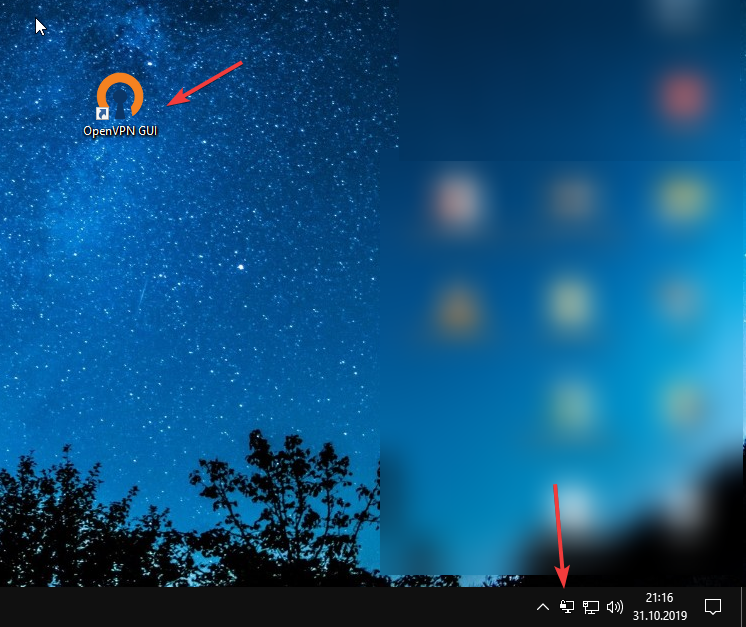
Jeżeli nie masz ikonki komputera z kłódką, uruchom OpenVPN GUI .
Założę, że posiadasz swój plik klienta wygenerowany przez instalator.
Wygląda on podobnie do tego:
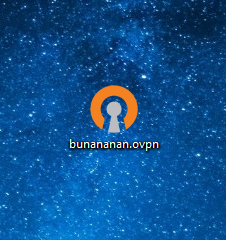
Jak masz, to dobrze.
Jak nie, to ściągnij ten plik z VPSa przy pomocy np. WinSCP.
Teraz musimy połączyć się do serwera OpenVPN przy pomocy tego naszego pliczku.
Wejdź na dysk, gdzie został zainstalowany klient OpenVPN.
Jeżeli zainstalowałeś to na C , przejdź do folderu C:\Program Files\OpenVPN\config . Dla innego dysku będzie to bardzo podobna lokalizacja, ale zamiast C , będzie inna literka.
Do tego folderu przenieś ten nasz plik .ovpn .
Jeżeli zostaniesz poproszony o zatwierdzenie akcji przez administratora (UAC), potwierdź.
Przeniosłeś już plik?
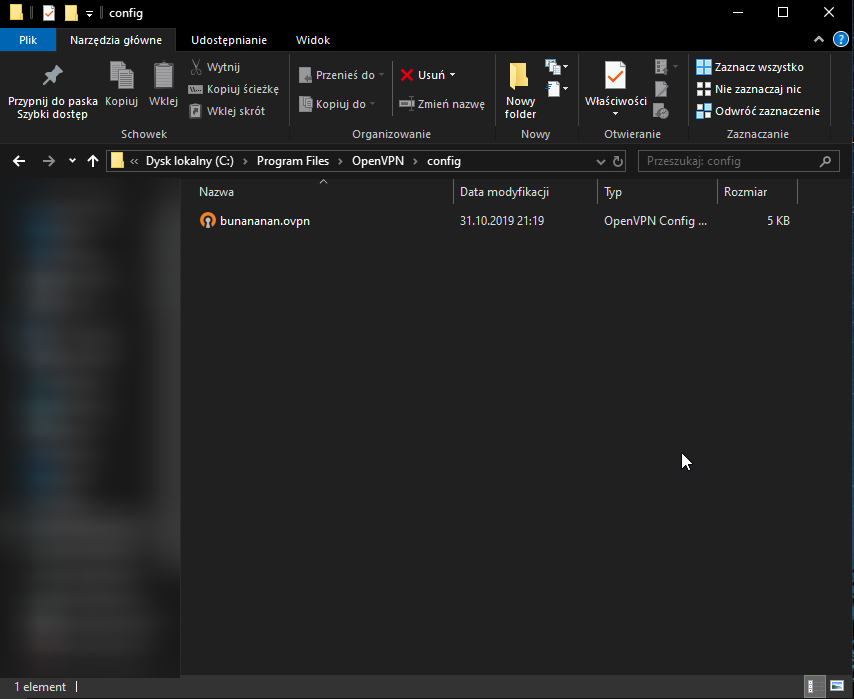
Jeżeli nie zepsułeś czegoś w powyższych krokach, to jesteśmy prawie na finishu.
Kliknij na tą ikonkę dwa razy, dopóki nie pojawi się takie okienko:
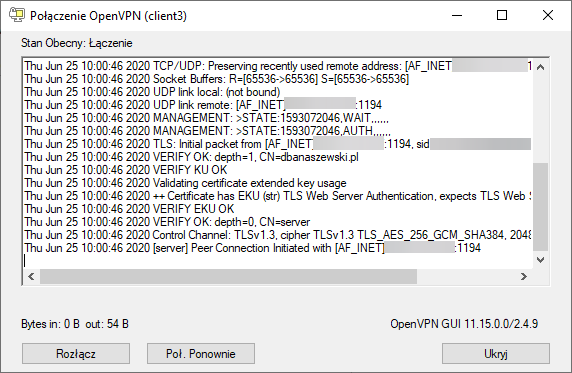
Coś tam zacznie latać, przewijać się.
Jeżeli okienko zniknie, a nasza ikona zrobi się taka:  , to jest bardzo dobrze. TO KONIEC!
, to jest bardzo dobrze. TO KONIEC!
ufwufw domyślnie blokuje połączenia forwardowane, dlatego należy je przepuścić.
Oto rozwiązanie:
ufw route allow in on tun0 out on tun0
Po pierwsze: każda osoba musi być przyłączona do sieci OpenVPN. Wygeneruj dla niej plik. Oto sposób:
Uruchom instalator.
Zrób to poprzez bash openvpn.sh Musisz być zalogowany do roota.
Po uruchomieniu otrzymujemy:
https://share.dbanaszewski.pl/file/2mIIxjMOay0jNyir/Ux2mnLleii1t54BO/20200603153119259642386.png
Wpisujemy 1 i klikamy Enter.
https://share.dbanaszewski.pl/file/PfOviZG9jrdaaLe1/XDrolsdlvfKAteW5/20200603153138006634185.png
Wpisujemy nazwę nowego pliku klienta i klikamy Enter.
https://share.dbanaszewski.pl/file/Q9YBELAGxiEojlvk/cNHQ9U9WKpYgqpJX/20200603153203670642386.png
Widzisz podobieństwo u siebie? Jeżeli tak, to gotowe. Plik został wygenerowany.
Teraz, osoba, która ma zostać podłączona, musi od Ciebie otrzymać ten plik. Po otrzymaniu pliku, wykonaj kroki od 7 do 11.
Załóżmy, że wszystkie osoby są dodane do sieci. Teraz musisz zbindować nasłuch serwera Minecraft na Twój wewnętrzny (ale nie wewnętrzny z fizycznej sieci LAN) adres IP. Nie wiesz jaki adres IP dostałeś? Sprawdź to używając (komenda działa pod Windowsem) polecenia ipconfig w wierszu poleceń.
https://share.dbanaszewski.pl/file/7RTcdJG6Pz52Pchw/KD1lcds3jTds3Pmr/20200603153233185960480.png
Jak widać, ja posiadam adres 10.1.1.3.
W katalogu serwera MC, w pliku server.properties, ustawiam wartość server-ip= na server-ip=10.1.1.3. Jeżeli serwer już był wcześniej uruchomiony, zresetuj go/jeżeli serwer nie był włączony, włącz go.
Następnie dodajemy serwer do listy serwerów w Minecraft i gotowe. Można grać bez ograniczeń typu adres IP za NATem, brak publicznego adresu IP.
Jak tak, to zostaw serduszko :blue_heart:
Jak nie, napisz niżej co poszło nie tak (i tak liczę na :heart:).
Nyr, licencja MIT; wykorzystano poradnik o instalacji VPN autorstwa @DBanaszewski (to ja :wave:), licencja Creative Commons 3.0 (zgodnie z Regulaminem forum).Jeżeli widzisz jakieś błędy to podrzuć mi informację, a ja chętnie to naprawię :heart:
 Poradnik miesiąca: maj 2020
Poradnik miesiąca: maj 2020WoZZowskY | 2020-06-04 10:02:21 UTC | #2
Bardzo dobry poradnik! Już kiedyś korzystałem z tego sposobu i działa bez problemu!
Thomas33 | 2020-06-24 21:38:30 UTC | #3
Uważam że za dużo roboty.
Nie łatwiej po prostu Hamachi i włączenie np 10 sieci które będą się nazywać np siec1, siec2 i miec hasła siechaslo1 itp? Da to taki sam efekt, chyba że się mylę.
DBanaszewski | 2020-06-24 22:07:15 UTC | #4
Na Linuxie będzie ciężko z Hamachi. Przy OpenVPN mamy pełną kontrolę nad naszą siecią bez żadnych pośredników.
Jak pisałem, jest to jeden ze sposobów. Twój sposób będzie działał, ale tylko częściowo - w obrębie jednej sieci. Tutaj, każdy może nawiązać połączenie z każdym, nie ma ograniczeń.
Glupikocz | 2020-06-24 22:37:58 UTC | #5
Szczerze nie widzę żadnego problemu z hamachi na Linuxie :stuckouttongue:
Wirtualny puplit który tylko i wyłącznie ty musisz instalować i po problemie, a zawsze to crack hamachi i to już całkiem po problemie czego nie popieram choć można ![]()
a inna sprawa nie widzę sensu wykorzystywać tego w normalnych przypadkach bo zawsze każdy w ruterze może sobie skonfigurować NO-IP poźniej przekierować na swoją domenę i po problemie
DBanaszewski | 2020-06-25 07:59:15 UTC | #6
[quote=”Glupikocz, post:5, topic:14635”]
a inna sprawa nie widzę sensu wykorzystywać tego w normalnych przypadkach bo zawsze każdy w ruterze może sobie skonfigurować NO-IP poźniej przekierować na swoją domenę i po problemie
[/quote]
Nie każdy. Publiczny adres IP kosztuje, np. w Plusie 10zł / msc, u innych stacjonarnych operatorów (przykładowo Netia) cenę za publiczne IP masz wpisane w abonament.
Przy pomocy OpenVPN istnieje możliwość wystawienia portów na zewnątrz, co oznacza, że można ominąć te opłaty i inne blokady od ISP. Tutaj już trzeba grzebać w iptables, ale jest to wykonywalne - sam z tego korzystam :slight_smile:
Hamachi nie jest dokładnym odpowiednikiem OpenVPN; Hamachi udostępnia tylko tą sieć LAN przez WAN, sieć idzie przez nieznane nam punkty.
Glupikocz | 2020-06-25 16:02:39 UTC | #7
W pluscie nawet 19.90 wbym powiedział za publiczne IP jest wiem bo sam korzystam. Na szczęście ostatni miesiąc bo już swiatłowód w domu.
Co do ogólnego DDNS to przecież do tego nie potrzeba żadnego zewnętrznego IP.
Za moich starych czasów to używałem DynDns do tego DMZ i wszystko ładnie pięknie smigało.
KrEdEnS | 2020-08-09 15:06:57 UTC | #8
@DBanaszewski jeżeli możesz popraw link do skryptu & obrazków, które były na twoim serwerze.
EDIT. Poprawiłem link, Zostają Ci tylko obrazki :)